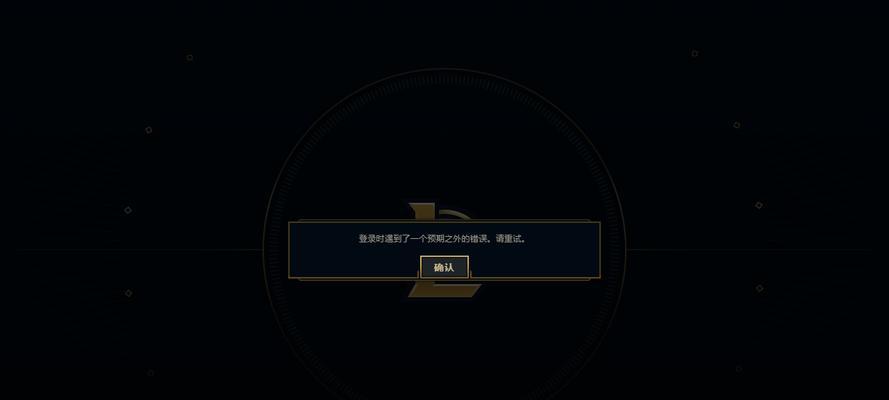在使用U盘进行格式化或存储数据时,有时会遇到U盘显示为只读状态或出现写保护的问题,导致无法对U盘进行任何操作。本文将介绍如何解决U盘格式化时的写保护问题,帮助读者顺利进行U盘的格式化。
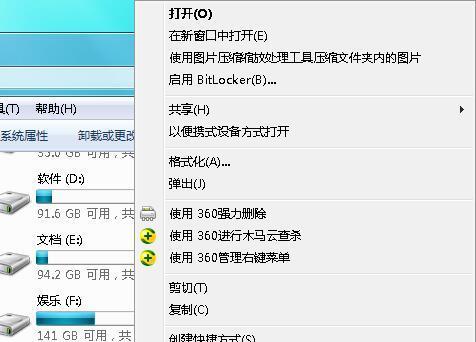
1.检查物理开关是否处于锁定状态
一些U盘具有物理开关,用于锁定或解锁写保护功能。请检查U盘的侧面或底部是否有物理开关,并确保其处于解锁状态。
2.使用注册表编辑器修改注册表
打开注册表编辑器,在“HKEY_LOCAL_MACHINE\SYSTEM\CurrentControlSet\Control\StorageDevicePolicies”路径下找到WriteProtect键,将其值设置为0以解除U盘的写保护状态。
3.使用命令提示符禁用写保护
以管理员身份打开命令提示符,输入“diskpart”命令进入磁盘分区工具,依次执行“listdisk”、“selectdiskx”(x代表U盘编号)和“attributesdiskclearreadonly”命令来禁用U盘的写保护。
4.使用磁盘管理工具格式化U盘
进入计算机管理界面,找到磁盘管理工具,右键点击U盘分区,选择“删除卷”来删除U盘上的所有分区,然后再右键点击未分配的空间,选择“新建简单卷”来重新分配分区并格式化U盘。
5.使用第三方格式化工具
如果以上方法无效,可以尝试使用第三方格式化工具来解决U盘的写保护问题。常用的工具包括DiskGenius、EaseUSPartitionMaster等。
6.检查U盘是否受损
有时,U盘本身存在硬件问题,导致写保护错误。可以尝试将U盘插入其他电脑或设备中,检查是否仍然存在写保护问题。
7.更新U盘驱动程序
使用设备管理器检查U盘的驱动程序是否是最新版本,如不是,可以尝试更新驱动程序来解决写保护问题。
8.执行杀毒操作
某些恶意软件可能会引起U盘写保护。使用杀毒软件对U盘进行全盘扫描,清除任何可能的病毒或恶意软件。
9.检查电脑是否感染病毒
有时,电脑本身感染了病毒,导致U盘出现写保护问题。使用杀毒软件对电脑进行全盘扫描,清除病毒并修复系统问题。
10.修改U盘注册表键值
打开注册表编辑器,在“HKEY_LOCAL_MACHINE\SYSTEM\CurrentControlSet\Control\”路径下找到StorageDevicePolicies键,如果不存在该键,则右键点击“Control”,选择“新建”→“项”,命名为“StorageDevicePolicies”。在该项下右键点击空白处,选择“新建”→“DWORD值(32位)”,命名为“WriteProtect”,并将其值设置为0。
11.检查U盘是否受到写保护软件的限制
某些写保护软件可能会阻止对U盘的写入操作,导致U盘出现写保护错误。可以尝试卸载或禁用这些写保护软件,再进行格式化操作。
12.重插U盘
有时,U盘连接不稳定也会导致写保护错误。可以尝试将U盘拔出再重新插入电脑的USB接口,确保连接良好。
13.使用U盘修复工具
部分U盘品牌提供了专门的修复工具,可以尝试下载并使用这些工具来修复写保护问题。
14.联系厂商或专业维修人员
如果所有的方法都尝试过仍然无法解决写保护问题,建议联系U盘厂商的客服支持或专业的维修人员寻求进一步帮助。
15.注意U盘使用和保养
避免频繁拔插U盘,不要在格式化或传输数据过程中强行拔出U盘,定期对U盘进行杀毒操作,并保持U盘的干净和整洁。
当遇到U盘格式化时的写保护问题时,我们可以尝试通过检查物理开关、修改注册表、使用命令提示符、磁盘管理工具、第三方格式化工具等多种方法来解决。如果问题仍然存在,我们可以检查U盘是否受损、更新驱动程序、执行杀毒操作、修复系统问题等。注意使用和保养U盘也是预防写保护问题的重要环节。
解决U盘写保护问题的方法
随着U盘的普及使用,有时会遇到U盘无法格式化的问题,其中最常见的情况就是U盘出现了写保护。本文将介绍如何解除U盘的写保护,并提供多种解决方法帮助您顺利格式化U盘。
1.检查U盘开关:确保U盘没有物理开关处于锁定状态。
-如果U盘有物理开关,将其切换到解锁状态。
2.查看注册表项:检查注册表项是否设置了写保护。
-打开“运行”窗口,输入“regedit”并按下回车键。
-在注册表编辑器中导航到路径:HKEY_LOCAL_MACHINE\SYSTEM\CurrentControlSet\Control\StorageDevicePolicies。
-右侧窗口中找到WriteProtect,并双击它。
-将数值数据更改为0,并点击确定保存更改。
3.使用磁盘管理工具:尝试使用磁盘管理工具解除写保护。
-打开“运行”窗口,输入“diskmgmt.msc”并按下回车键。
-在磁盘管理窗口中找到U盘对应的磁盘。
-右键点击该磁盘,选择“属性”。
-在“属性”窗口中,取消选择“只读”。
4.使用命令行工具:通过命令行工具来解除U盘的写保护。
-打开命令提示符窗口,输入“diskpart”并按下回车键。
-输入“listdisk”命令列出所有磁盘。
-找到对应U盘的磁盘编号,输入“selectdiskX”(X为磁盘编号)。
-输入“attributesdiskclearreadonly”命令解除写保护。
5.使用第三方工具:借助第三方软件来解决U盘写保护问题。
-下载并安装可信赖的第三方U盘修复工具。
-打开工具,选择对应的U盘,并进行修复。
6.检查病毒感染:检查是否有病毒感染导致U盘写保护。
-使用杀毒软件对U盘进行全盘扫描,清除任何病毒。
7.更换USB口:尝试将U盘连接到不同的USB口上。
-插拔U盘时确保电脑已经完全关机。
8.使用另一台计算机:尝试在另一台计算机上进行格式化。
-连接U盘到另一台可信赖的计算机,进行格式化尝试。
9.检查U盘损坏:排除U盘硬件问题导致的写保护。
-将U盘插入其他设备(如摄像机或电视)中,检查是否仍然存在写保护。
10.更新驱动程序:确保您的驱动程序是最新版本。
-进入设备管理器,找到通用串行总线控制器(USB),右键点击选择“更新驱动程序”。
11.使用格式化工具:尝试使用专业的格式化工具解决问题。
-下载并安装可信赖的U盘格式化工具,按照提示进行操作。
12.联系厂商支持:如无法解决,可以联系U盘厂商寻求进一步帮助。
13.避免非法软件:避免使用非官方或盗版软件,以免引起写保护问题。
14.备份重要数据:在进行任何解决方法之前,请确保备份U盘中的重要数据。
15.结束语:通过上述多种方法,您应该能够成功解除U盘的写保护,并顺利进行格式化。如果问题仍然存在,建议咨询专业技术人员或联系U盘厂商获取更多支持和解决方案。
当遇到U盘写保护问题时,可以尝试检查物理开关、查看注册表项、使用磁盘管理工具、命令行工具或第三方工具解除写保护。还可以尝试更换USB口、使用另一台计算机、检查病毒感染、检查U盘损坏、更新驱动程序或使用专业格式化工具。如无法解决,建议联系厂商支持。不论采取哪种方法,记得备份重要数据,并避免使用非法软件。希望本文能够帮助您顺利解决U盘写保护问题。